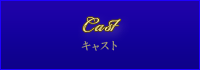h1タグ用のテキスト。重要なワードを盛り込んで下さい。

テンプレートの使い方
年齢制限用のトップページを置きたい場合

年齢制限用のhtmlファイルも準備してあります。必要な場合は「enter」フォルダ内のindex.htmlとindex2.htmlファイルを1個上の階層に移動(index.htmlのみ上書き)してご利用下さい。
画像ベースは
「base」フォルダに入っていますのでご自由にご活用下さい。
最初に変更する箇所
各htmlファイルのheadタグ内の「水商売(クラブ,キャバクラ等)サイト向け 無料ホームページテンプレート tp_101」と「ここにサイト説明を入れます」と「キーワード1,キーワード2……」と、フッター内の「SAMPLE CLUB」は、お店の情報に合わせて入れ替えてご利用下さい。
トップページのスライドショー画像について
■当テンプレートのトップページ内のスライド表示は有限会社クリタス提供のプログラムを使用しています。slide_simple_pack.jsファイルは改変せずにご利用下さい。
URL: http://www.crytus.co.jp/
■使い方解説。
トップページのヘッダー写真(ロゴ含め)はjavascriptを使用したスライドショーになっています。お手持ちの写真と入れ替える場合、幅960px、高さ200pxのjpg画像を3枚準備します。
3枚の画像名は表示順に、
1.jpg 2.jpg 3.jpg
とします。3枚の画像完成後、imagesフォルダに3枚の画像を上書き保存します。これで現在のスライドショー映像が入れ替わります。
■画像サイズを変更したい場合。
例えば、画像の高さを180pxにしたい場合、まず画像をこのサイズで3枚準備します。次に、スライドショー部分のタグ内に、
width="960" height="200"
という箇所が2箇所ありますので、これを、
width="960" height="180"
に変更します。
更に、style.cssの「#mainimg」の設定内にある、
height: 200px;
を
height: 180px;
に変更して下さい。
■最大5枚まで画像の追加が可能です。
index.htmlのスライドショー画像がある部分のhtml側に、
<img class="slide_file" src="images/1.jpg" title="index.html">
<img class="slide_file" src="images/2.jpg" title="index.html">
<img class="slide_file" src="images/3.jpg" title="index.html">
の行があるので、この下に追加タグを加えて下さい。例えば4.jpgの画像を1枚追加するなら、上記の3行タグを含めて、
<img class="slide_file" src="images/1.jpg" title="index.html">
<img class="slide_file" src="images/2.jpg" title="index.html">
<img class="slide_file" src="images/3.jpg" title="index.html">
<img class="slide_file" src="images/4.jpg" title="index.html">
といったタグになります。
■各画像ごとにリンクを設定できます。
上記の各画像タグに、titleでリンク先の設定がされています。ダウンロード時点では全てindex.htmlがリンク先になっていますので、ご希望に合わせてリンク先アドレスを変更して下さい。
リンクを設定したくない場合、
<a href="" id="slide_link">
のリンクタグを削除してもらえればOK。閉じタグ(</a>)の削除もお忘れなく。
■希望するループ回数でストップさせる事ができます。
<input type="hidden" id="slide_loop" value="0">
という行があるので、ここの「value="0"」の数字(ループ回数)を指定して下さい。「0」のままだとエンドレスでループします。
■固定画像にしたい場合。
<div id="main-image">〜〜</div>の間の複数行のタグを通常のimgタグのみに置き換えて下さい。
例:
<div id="main-image">
<img src="images/1.jpg" alt="" width="960" height="200" />
</div>
■サーバーにアップ後、スライドショーが表示されない場合。
slide_simple_pack.jsファイルがアップロードされているかご確認下さい。ビルダーでアップしている場合、jsファイルがアップされない場合もあるようなのでご確認下さい。アップされている場合、スライドショー用の写真がアップロードされているか、上の説明にあるようにファイル名を間違えていないかもご確認下さい。
プレビューでチェックすると警告メッセージが出る場合(一部ブラウザ対象)
スライドショーなどのjavascript(jsファイル)ファイルによって出る警告ですが、WEB上では出ません。また、この警告が出ている間はメニューのロールオーバー効果やスライドショーも見る事ができないので、警告を解除して下さい。これにより効果がちゃんと見れるようになります。
イベントカレンダー
色の付いた日はドリンク1杯サービス♪

このカレンダーはサンプルです。
カレンダープログラム無料配布中
この見出しはh3タグ
ここに画像を置く場合、段落タグ内なら幅180pxまで。段落タグの外なら幅200pxまで。サンプルテキスト。
Copyright© SAMPLE CLUB All Rights Reserved.